用epidata进行问卷录入的一般过程
- 格式:doc
- 大小:10.95 KB
- 文档页数:2
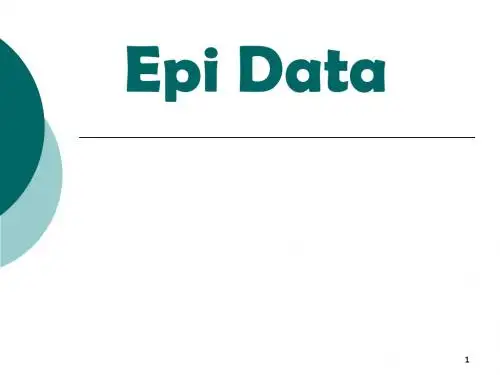






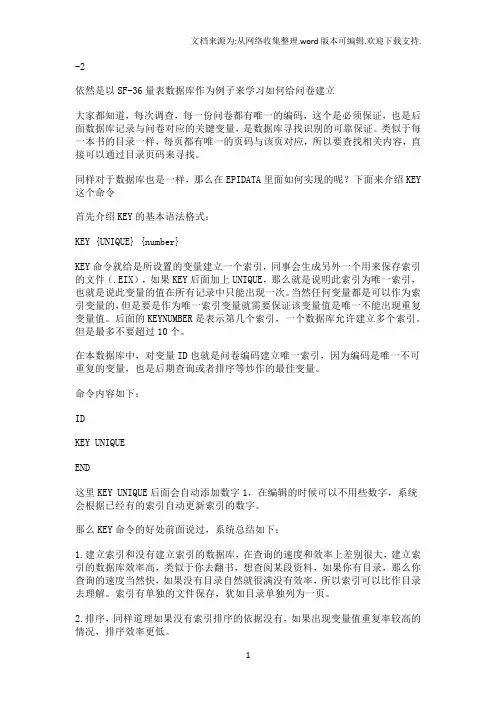
-2依然是以SF-36量表数据库作为例子来学习如何给问卷建立大家都知道,每次调查,每一份问卷都有唯一的编码,这个是必须保证,也是后面数据库记录与问卷对应的关键变量,是数据库寻找识别的可靠保证。
类似于每一本书的目录一样,每页都有唯一的页码与该页对应,所以要查找相关内容,直接可以通过目录页码来寻找。
同样对于数据库也是一样,那么在EPIDATA里面如何实现的呢?下面来介绍KEY 这个命令首先介绍KEY的基本语法格式:KEY {UNIQUE} {number}KEY命令就给是所设置的变量建立一个索引,同事会生成另外一个用来保存索引的文件(.EIX),如果KEY后面加上UNIQUE,那么就是说明此索引为唯一索引,也就是说此变量的值在所有记录中只能出现一次。
当然任何变量都是可以作为索引变量的,但是要是作为唯一索引变量就需要保证该变量值是唯一不能出现重复变量值。
后面的KEYNUMBER是表示第几个索引,一个数据库允许建立多个索引。
但是最多不要超过10个。
在本数据库中,对变量ID也就是问卷编码建立唯一索引,因为编码是唯一不可重复的变量,也是后期查询或者排序等炒作的最佳变量。
命令内容如下:IDKEY UNIQUEEND这里KEY UNIQUE后面会自动添加数字1,在编辑的时候可以不用些数字,系统会根据已经有的索引自动更新索引的数字。
那么KEY命令的好处前面说过,系统总结如下:1.建立索引和没有建立索引的数据库,在查询的速度和效率上差别很大,建立索引的数据库效率高,类似于你去翻书,想查阅某段资料,如果你有目录,那么你查询的速度当然快,如果没有目录自然就很满没有效率,所以索引可以比作目录去理解。
索引有单独的文件保存,犹如目录单独列为一页。
2.排序,同样道理如果没有索引排序的依据没有,如果出现变量值重复率较高的情况,排序效率更低。
3.可以保证每一个ID只能录入一次,如果在录入过程中出现重复的录入变量值,系统会提示是否查询已录入的记录。
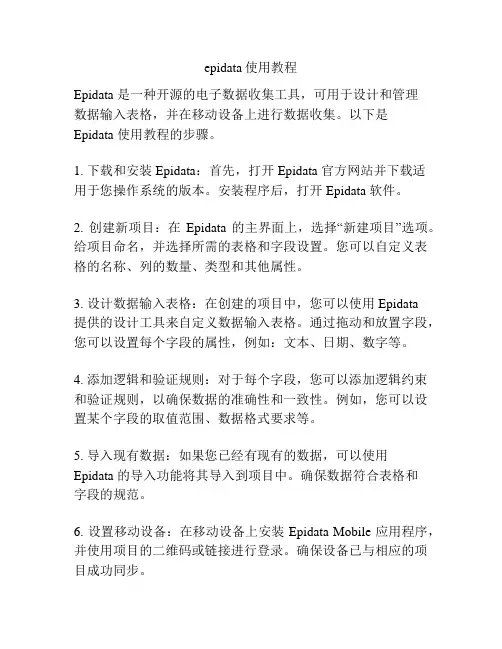
epidata使用教程Epidata 是一种开源的电子数据收集工具,可用于设计和管理数据输入表格,并在移动设备上进行数据收集。
以下是Epidata 使用教程的步骤。
1. 下载和安装 Epidata:首先,打开 Epidata 官方网站并下载适用于您操作系统的版本。
安装程序后,打开 Epidata 软件。
2. 创建新项目:在Epidata 的主界面上,选择“新建项目”选项。
给项目命名,并选择所需的表格和字段设置。
您可以自定义表格的名称、列的数量、类型和其他属性。
3. 设计数据输入表格:在创建的项目中,您可以使用 Epidata提供的设计工具来自定义数据输入表格。
通过拖动和放置字段,您可以设置每个字段的属性,例如:文本、日期、数字等。
4. 添加逻辑和验证规则:对于每个字段,您可以添加逻辑约束和验证规则,以确保数据的准确性和一致性。
例如,您可以设置某个字段的取值范围、数据格式要求等。
5. 导入现有数据:如果您已经有现有的数据,可以使用Epidata 的导入功能将其导入到项目中。
确保数据符合表格和字段的规范。
6. 设置移动设备:在移动设备上安装 Epidata Mobile 应用程序,并使用项目的二维码或链接进行登录。
确保设备已与相应的项目成功同步。
7. 进行数据收集:使用移动设备上的 Epidata Mobile 应用程序,输入和记录数据。
根据字段的类型,可以使用键盘、滑块、选择框等不同的输入方式。
8. 数据导出和分析:完成数据收集后,可以将数据导出到Epidata 软件中进行分析和报告。
Epidata 提供了各种数据分析和统计工具,可帮助您有效地了解数据。
请注意,以上步骤仅为Epidata 的基本使用教程。
实际使用中,您可能需要深入了解 Epidata 的更高级功能和设置。
建议参考Epidata 的官方文档和教程以获取更详细的指导和支持。
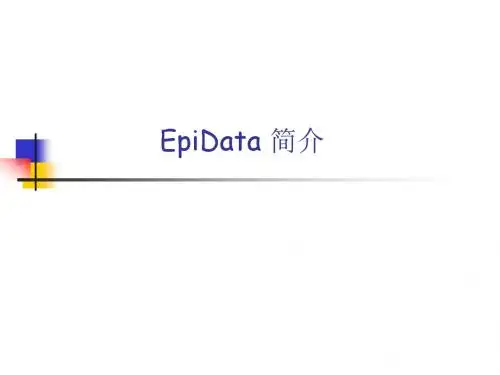
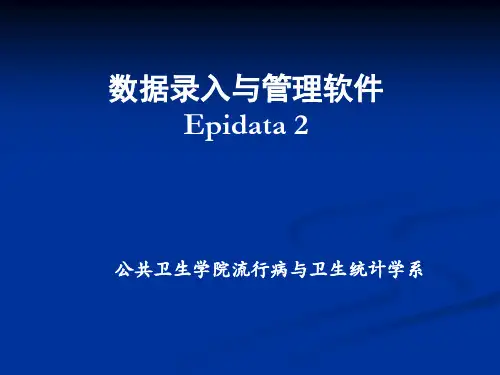
epidata 使用手册Epidata是一种用于设定、存储和操作流行病数据的计算机软件。
在进行疾病防控、疾病监测等工作时,对于流行病数据的收集和分析具有至关重要的作用。
在使用Epidata软件时,需要一定的操作技能和基本的操作步骤。
下面将对Epidata的使用手册进行介绍,帮助用户更加高效地进行数据分析和处理。
第一步,打开Epidata的主界面。
在计算机上双击Epidata的图标,即可启动该软件。
进入主界面后,可以看到菜单栏、工具栏和数据列表等各个操作组件。
在菜单栏中可以实现数据输入、数据清理、数据管理、数据分析等多种操作。
第二步,建立研究对象。
在Epidata软件中,研究对象通常指流行病学调查中研究的人群或物品等研究单位。
在进行数据录入前,需要先建立研究对象,设置相关的信息,如研究对象编号、名称、地址、联系人信息等。
第三步,设置变量。
在进行数据录入时,需要根据研究对象的不同特点,设置相应的变量。
Epidata软件中,可以使用多种不同的数据类型,包括数字、文本、日期、时间、逻辑等,可根据需要灵活设置。
在设置变量后,还需要设置相应的编辑规则,如数据类型、数据检验、缺失值和超界等,以保证数据录入的准确性和完整性。
第四步,进行数据录入。
在设置好变量后,可以通过Epidata的数据录入功能,开始对研究对象进行数据记录。
在进行数据录入过程中,需要按照事先设定的编辑规则进行数据录入,确保数据的质量和可信度。
第五步,进行数据清理。
数据清理是数据分析的前提,Epidata软件提供了多种数据清理功能,如去除重复值、数据对比、数据修正、数据转换等,以保证数据的准确性和一致性。
第六步,进行数据分析。
在数据清理完成后,可以使用Epidata的数据分析功能,对所采集的数据进行统计分析、比较分析、相关分析、因素分析等,从而得出一些有意义的结论和见解,为研究和预防疾病提供科学依据。
在进行Epidata操作时,还需要注意以下几点:一是备份数据,以防数据丢失或损坏;二是对数据进行正确的分类和命名,以便于数据管理和归档;三是进行操作前先了解相关的操作文档和教程,保证操作准确和高效。
双录入一致性检测方法
1.把B方录入的数据拷贝入你的电脑里
2.
选择5 数据处理
3. 选择一致性检验
4.
分别选择数据文件A和数据文件 B
点击确定
5.
选择编号选项NO 点击确定6.
no = 是问卷编号如:no =4618 就是双方录入的编号为4618的问卷
举例解释: rec #2 :A 同学录的第 2份问卷编号为4618 记录#5: B 同学录的第5份问卷编号为 4618
然后显示的就是两份数据不同的地方。
这时双方都需要把所有不同的地方记录下来,或者截屏下来。
记录好后关闭
点击右上角的小x关闭
7.在电脑里为原录入的数据改错:
【文件】--选“打开epidata文件”-- 找到 .rec 文件,打开,就会弹出已录好的数据
选【查找】然后选“定位记录”
输入要找的问卷电脑编号如:
A同学输入2 (B同学输入5)
点击确定
则显示出了第4618号问卷
然后再找到不一致的地方
如:d 725
找出纸质问卷,查看该处的数值是多少,错则改,没错则保留(说明是另一个同学录错了),改完一份后,点击最后一
个数值【回车键】--是否将记录保存,选“是”---然后再查找下一份错误--查找--“定位记录” .........
直到改完--关闭文件。
再进行一致性检查。
---------------------------------------------------------------最新资料推荐------------------------------------------------------ 2019年健康素养监测数据录入方法健康素养监测数据录入方法介绍一、数据录入所使用的数据库健康素养监测数据录入采用 EpiData 软件(版本号 3.1)。
EpiData 软件的基本设计思想是帮助用户根据调查表信息建立数据库以供统计分析,其主要功能包括调查表文件建立、数据录入、录入核对和数据导入、导出等,使用该软件可使数据录入工作变得简单易行。
EpiData 数据库由 3 种基本文件组成: 调查表文件(.QES 文件),它的作用是定义调查表(问卷)的结构,即录入界面格式。
数据文件(.REC文件),所有录入的数据就存在这个文件之中。
数据录入核查文件(.CHK 文件),定义字段输入数据的有效性。
调查表文件(.qes)、数据库(.rec)和核查文件(.chk)需在数据录入前设计。
此次健康素养监测所需的调查表文件(.qes)、数据库(.rec)和核查文件(.chk)由省级技术指导组(省健康教育所社会健康教育部)提前设计,制作成软件包后统一下发各地使用。
在下发各地使用的软件包中包括 EpiData3.1 版本的软件,和双次录入数据库,如下图二、数据录入方法(一)数据录入软件安装(如果你的电脑已安装过 Epidata数据库软件,可以忽略此步骤)软件安装步骤如下:1 / 121. 双击软件包中的,2. 点击下一步3. 勾选我同意后,点击下一步4. 点击下一步5. 继续点击下一步6. 勾选Create Desktop icon (创建桌面图标),然后点击下一步7. 点击安装8. 继续点击下一步9. 点击完成 10. 至此,软件安装完成,大家可以在桌面上开到软件图标(二)数据录入步骤双击桌面上的图标,打开软件后,可以看到下面的界面:EpiData 软件主界面由五个部分组成,分别是菜单栏、工具栏、按钮栏、工作区和状态栏,每一个部分有各自功能和作用。
目录介绍4 EPIDA TA 中的变量类型4自动编码变量 4 数值型变量 4 字符型变量 4 大写型字符变量 4 是否型变量 4 日期型变量 4 今天型日期字段 5 S OUNDEX型变量 5 隔位符 5变量名称6自动生成变量名 6 把第一个词作为变量名 6变量标签7更改变量名7创建数据文件7修改数据文件8数据文件的纵向连接和横向连接9纵向连接9 横向连接9记录查找9数据双录入和核对10常用核对命令10 AFTER ENTRY10 AFTER FILE11 AFTER RECORD11 AUTOJUMP11 AUTOSA VE12 BEFORE ENTRY12 BEFORE FILE12 BEFORE RECORD12 CLEAR12 COMMENTS(*)13 COMMENT LEGAL13 CONFIRM14 CONFIRMFIELD14 DEFINE14 EXIT15 GOTO15 GOTO WRITEREC16 HELP16 HIDE,UNHIDE16 IF..THEN17 IGNOREMISSING18 JUMPS18 KEY19 LABEL/LABELBLOCK19 LEGAL20 LET20 MUSTENTER20 NOENTER20 RANGE20 RELATE21 REPEAT21 TYPE21 TYPE COMMENT22 TYPE STATUSBAR22 WRITENOTE23 快捷键和鼠标操作23快捷键23 编辑窗口中23 数据录入窗口中23 在核对命令编辑窗口24数据录入窗口24运算符和函数25操作符(计算型、逻辑型)25 数值型函数25 字符型函数26 日期型函数27EPIDA TE和EPIINFO的兼容性29字段类型不相同29 变量名命名规则29 核对命令30 在一些计算和表达式方面二者有稍微不同30介绍EpiData 是一个数据录入、数据核对、数据管理和数据报告系统。
用epidata进行问卷录入的一般过程
使用epidata进行问卷录入的一般过程如下:
1. 下载和安装epidata软件:前往epidata官方网站(
2. 创建数据库:打开epidata软件,点击菜单栏中的"数据库"选项,选择“新建数据库”功能。
填写数据库名称、存储位置等相关信息,并点击"确定"按钮来创建新的数据库。
3. 创建表单:在epidata软件中,点击菜单栏中的"表单"选项,选择"新建表单"功能。
根据问卷的需求,填写表单的名称、字段类型、验证条件等相关信息,并点击"确定"按钮来创建新的表单。
4. 添加字段:在表单中,点击"添加字段"按钮,根据问卷的需求,选择合适的字段类型(如文本、数字、日期等),并填写字段的名称和验证条件。
5. 设定表单布局:在表单中,根据问卷的布局需求,调整表单的字段顺序、大小和位置。
6. 开始录入问卷数据:在epidata软件中,点击菜单栏中的"数据输入"选项,选择"手动输入"功能。
按照表单中的字段顺序,逐个录入问卷中的数据,并保存数据。
7. 数据校验和清理:在录入完成后,使用epidata的数据校验和清理功能,检查数据的完整性和一致性。
根据需要,可以使用epidata提供的数据过滤、排序和删除等功能进行数据处理。
8. 数据导出和分析:在epidata软件中,点击菜单栏中的"数据输出"选项,选择"导出数据"功能。
选择合适的导出格式(如Excel、CSV等),设置导出的字段和筛选条件,并导出问卷数据。
导出的数据可用于进一步的数据分析和统计。
以上是使用epidata进行问卷录入的一般过程。
具体的操作步骤可能有所差异,根据软件版本和问卷要求进行适当调整。
建议在使用epidata前,先阅读软件的帮助文档和教程,以便更好地理解和掌握epidata的功能和操作方法。